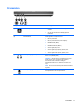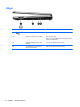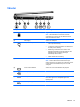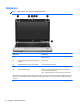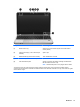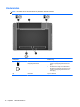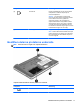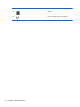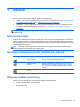HP Notebook User Guide - Linux
Starta och stänga av trådlösa enheter
Använda knappen för trådlöst
Med knappen för trådlöst startar du och stänger av den trådlösa nätverkskontrollern och Bluetooth-
kontrollern samtidigt. Båda kan styras individuellt via Kontrollcenter eller Computer Setup.
OBS! I Lära känna datorn på sidan 3 finns information om hur du identifierar typen och placeringen
av knappen för trådlöst på datorn.
Använda reglagen i operativsystemet
Så här aktiverar eller inaktiverar du en trådlös eller trådbunden nätverksenhet:
1. Högerklicka på ikonen Nätverksanslutning i meddelandefältet längst till höger i aktivitetsfältet.
2. Om du vill aktivera eller inaktivera någon av följande enheter, markerar eller avmarkerar du ett
av följande alternativ:
●
Aktivera nätverk (alla nätverksenheter)
● Aktivera trådlöst
Använda ett WLAN
En trådlös anslutning ansluter datorn till Wi-Fi-nätverk, eller WLAN. Ett WLAN består av andra datorer
och tillbehör som är sammanlänkade av en trådlös router eller en trådlös åtkomstpunkt.
OBS! När du upprättar en trådlös anslutning eller ger användare åtkomst i ett nätverk uppmanas du
att ange rotlösenordet.
Ansluta datorn till ett befintligt WLAN
1. Kontrollera att den trådlösa enheten är på
OBS! I Lära känna datorn på sidan 3 finns information om var knappen och lampan för trådlöst
är placerade på datorn.
2. Klicka på ikonen Nätverksanslutning i meddelandefältet längst till höger i aktivitetsfältet.
Tillgängliga trådlösa nätverk visas i listan under Trådlösa nätverk.
3. Klicka på önskat trådlöst nätverk.
Om nätverket är ett säkerhetsförberett WLAN uppmanas du att ange en
nätverkssäkerhetsnyckel. Skriv koden och klicka sedan på OK så att anslutningen upprättas.
OBS! Om du vill ansluta datorn till ett nätverk som inte identifieras automatiskt klickar du på
ikonen Nätverksanslutning och väljer sedan Anslut till dolt trådlöst nätverk. Ange ESSID-
informationen och ställ in krypteringsparametrar.
OBS! Om det inte finns några WLAN på listan och ditt nätverk inte är dolt, befinner du dig för
långt ifrån en trådlös router eller åtkomstpunkt.
Om du inte ser det nätverk du vill ansluta datorn till högerklickar du på ikonen
Nätverksanslutning i meddelandefältet längst till höger i aktivitetsfältet och klickar sedan på
Redigera anslutningar.
20 Kapitel 3 Nätverk